Внешний отчет 1С для анализа движения номенклатуры по месяцам
Доброго времени суток, уважаемые читатели блога SoftMaker.kz. Прошлый отчёт был предназначен для Бухгалтерия для Казахстана, редакция 2.0 и для российской конфигурации Бухгалтерия предприятия, редакция 2.0. и предназначен для анализа задолженности по срокам долга. Похожий отчет об анализе дебиторской задолженности, но только для конфигурации Управление торговым предприятием (УТП), то же был выложен на нашем сайте. Сегодня я выкладываю внешний отчет 1С для конфигурации 1C 8 Управление торговым предприятием для Казахстана, редакция 2.0, который используется для анализ движения номенклатуры по месяцам.
- Принцип работы отчета анализ движения номенклатуры по месяцам
- Инструкция по работе отчета анализ движения номенклатуры по месяцам
Внешний вид отчета 1С для отчета анализ движения номенклатуры по месяцам следующий:

Принцип работы отчета анализ движения номенклатуры по месяцам
Отчет анализ движения номенклатуры по месяцам учитывает обороты по поступлению, реализации и возвратам. Также, наш отчет выводит начальный и конечный остатки. Хотелось бы отметить, что в начальный и конечный остатки попадают движения по всем документам, а в обороты по месяцам только документы «Поступление ТМЗ и услуг», «Реализация ТМЗ и услуг» и «Возврат ТМЗ от покупателя».
Инструкция по работе отчета анализ движения номенклатуры по месяцам
- Скачайте отчёт по ссылке в конце статьи.
- Затем откройте её в режиме 1С:Предприятие 8.
- Перейдите к пункту меню «Файл» | «Открыть…» (Ctrl+O).
- Выберите в поле «Дата:» дату, на которую хотите провести годовой анализ движения номенклатуры по месяцам. Если вы хотите сформировать отчет за текущий год, то можно дату не выбирать. В это поле автоматически будет присвоена текущая дата.
- В пункте «Номенклатура:» из выпадающего списка можно выбрать подходящий вид сравнения для выбора номенклатуры. Например, если выбрать значение «В списке», то в поле выбора номенклатуры можно будет указать несколько элементов справочника номенклатура и по ним будет сформирован отчет.
- Если выбрать значение «В группе», то в поле выбора номенклатуры можно будет указать группу справочника номенклатура и по ней будет сформирован отчет.
После нажатия на кнопку «Сформировать» печатная форма отчета имеет следующий вид:
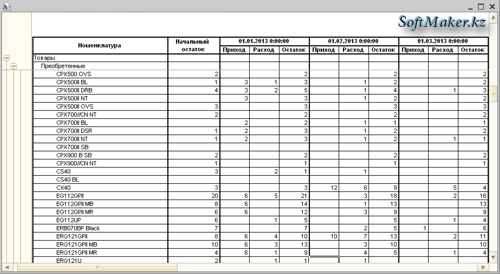
Сами понимаете, что недостаточно просто прочитать про отчёт. Вы можете увидеть данный отчет воочию и даже попробовать как он работает, если скачаете его по ссылке.
